Confrep 558 - Recibo de Haberes (Modelo 232)
Este reporte puede configurarse desde las siguiente ruta:
Ruta: Gestión de Nómina / Reportes / Legales / Recibo de Haberes Modelo 232 / Configurar / Recibo
| COLUMNA | DESCRIPCIÓN | TIPO | ETIQUETA | VALOR |
|---|---|---|---|---|
| 1 | Configuración de Hoja | Tipo 1 PAG | Se selecciona en Valor 1 el tamaño de la hoja para la impresión y el recibo electrónico. | |
| Tipo 2 NUM | Se indica en Valor 2 el margen superior en milímetros. | |||
| Tipo 3 NUM | Se indica en Valor 3 el margen izquierdo en milímetros. | |||
| 2 | Configuración de Recibo | Tipo 1 NUM | Se indica en Valor 1 la altura del recibo en milímetros. | |
| Tipo 2 NUM | Se indica en Valor 2 el ancho del recibo en milímetros. | |||
| Tipo 3 BLN | Se selecciona en Valor 3 si se desea que se imprima con duplicado o no. | |||
| Tipo 4 NUM | Se indica en Valor 4 el espacio entre copias en milímetros. | |||
| Tipo 5 BLN | Se selecciona en Valor 5 si se desea que se imprima el duplicado en una hoja nueva o no. | |||
| 3 | Configuración de Modelo | NUM | Se indica en Valor 1 la cantidad de conceptos por hoja. | |
| 4 | Configuración de Recibo Electrónico | Tipo 1 PAG | Se selecciona en Valor 1 el tamaño de la hoja del PDF. | |
| Tipo 2 NUM | Se indica en Valor 2 la altura del recibo en milímetros. | |||
| Tipo 3 NUM | Se indica en Valor 3 el ancho del recibo en milímetros. | |||
| Tipo 4 NUM | Se indica en Valor 4 el margen superior en milímetros. | |||
| Tipo 5 NUM | Se indica en Valor 5 el margen izquierdo en milímetros. | |||
| 5 | Configuración de Tipos de Conceptos | Tipo 1 TCO | Se selecciona en Valor 1 los conceptos sujetos a retenciones. | |
| Tipo 2 TCO | Se selecciona en Valor 2 los conceptos de remuneración exentos. | |||
| Tipo 3 TCO | Se selecciona en Valor 3 los conceptos de descuentos. | |||
| 6 | Configuración de Reverso | Tipo 1 BLN | Se indica en Valor 1 “Si” para generar siempre el reverso o “No” para generarlo sólo cuando el impuesto sea mayor a cero. | |
| 100 | Acumulador configurable | ACL | Se selecciona en Valor 1 el acumulador. | |
| 101 | Tipo de estructura configurable | TE | Se selecciona en Valor 1 el tipo de estructura. | |
| 102 | Tipo de estructura configurable | TE | Se selecciona en Valor 1 el tipo de estructura. | |
| 103 | Tipo de estructura configurable | TE | Se selecciona en Valor 1 el tipo de estructura. | |
| 104 | Firma del Empleador | Tipo 1 FIR | Se selecciona en Valor 1 alguno de los valores diponibles (Ver observaciones). | |
| Tipo 2 TXT | Se indica en Valor 2 el texto que se desea mostrar en la firma. (Opcional) Para ello se deberá indicar en el valor 1 la opción “Texto Fijo”. |
Observaciones:
Los posibles valores para la firma del empleador son:
- Sin Firma: No muestra nada en el recibo con respecto a firma del empleador.
- Ninguna: No muestra firma para el empleador pero muestra la línea que indica “Firma Empleador”.
- Sólo imagen: Imprime la imagen cargada como firma de la Empresa (Debe ser de tipo “Firma” (2) - Ver: Tipos de Imágenes). Configuración del Tipo de Estructura Empresa / Selección de Empresa / Alta o Modifica / Imágenes.
- Representante Legal: Imprime en el recibo la imagen cargada como firma del representante legal de la empresa e imprime debajo el Nombre, Apellido y Puesto.
- Texto Fijo: Permite insertar un texto fijo a mostrar.
Para los tipos de estructuras configurables y acumulador configurable se muestra la ubicación en la siguiente imagen.
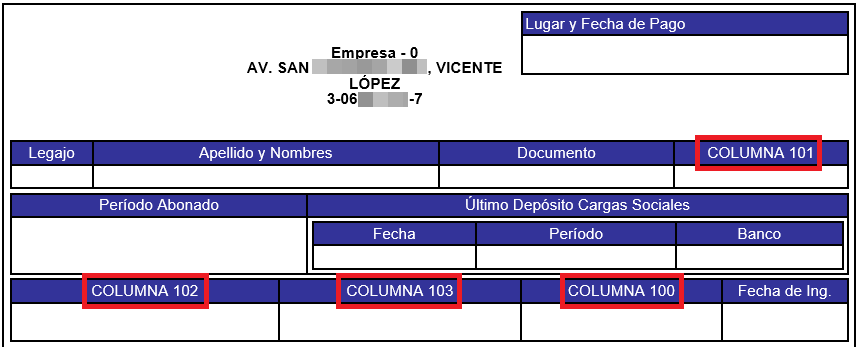
Véase: